IBM Db2
IBM DB2 連接器可讓您對 IBM Db2 資料庫執行插入、刪除、更新和讀取作業。
支援的版本
這個連接器支援的最低版本為 IBM Db2 8 版。這個連接器支援 IBM Db2 for LUW (Linux、Unix 和 Windows) 和 IBM Db2 for iSeries (AS/400),但不支援 IBM Db2 for z/OS。
事前準備
使用 IBM DB2 連接器前,請先完成下列工作:
- 在 Google Cloud 專案中:
- 確認已設定網路連線。如要瞭解網路模式,請參閱「網路連線」。
- 將 roles/connectors.admin IAM 角色授予設定連線器的使用者。
- 將下列 IAM 角色授予要用於連接器的服務帳戶:
roles/secretmanager.viewerroles/secretmanager.secretAccessor
服務帳戶是特殊的 Google 帳戶類型,主要用於代表需要驗證且必須取得授權才能存取 Google API 資料的非人類使用者。如果您沒有服務帳戶,請務必建立服務帳戶。連接器和服務帳戶必須屬於同一個專案。詳情請參閱「建立服務帳戶」。
- 啟用下列服務:
secretmanager.googleapis.com(Secret Manager API)connectors.googleapis.com(Connectors API)
如要瞭解如何啟用服務,請參閱「啟用服務」。
如果專案先前未啟用這些服務或權限,系統會在設定連結器時提示您啟用。
設定連接器
連線專屬於資料來源。也就是說,如果您有多個資料來源,則必須為每個資料來源建立個別的連線。如要建立連線,請按照下列步驟操作:
- 在 Cloud 控制台中,前往「Integration Connectors」>「Connections」頁面,然後選取或建立 Google Cloud 專案。
- 按一下「+ 建立新連線」,開啟「建立連線」頁面。
- 在「位置」部分中,選擇連線位置。
- 區域:從下拉式清單中選取位置。
如需所有支援的地區清單,請參閱「位置」一文。
- 點按「下一步」。
- 區域:從下拉式清單中選取位置。
- 在「連線詳細資料」部分,完成下列步驟:
- 連接器:從可用連接器的下拉式清單中選取「IBM DB2」。
- 連接器版本:從可用版本的下拉式清單中選取連接器版本。
- 在「連線名稱」欄位中,輸入連線執行個體的名稱。
連線名稱必須符合下列條件:
- 連線名稱可使用英文字母、數字或連字號。
- 字母必須為小寫。
- 連線名稱開頭須為英文字母,結尾則須為英文字母或數字。
- 連結名稱不得超過 49 個字元。
- 視需要輸入連線執行個體的「Description」(說明)。
- 或者,可啟用 Cloud Logging,然後選取記錄層級。記錄層級預設為
Error。 - 服務帳戶:選取具備必要角色的服務帳戶。
- 視需要設定「連線節點設定」:
- 節點數量下限:輸入連線節點數量下限。
- 節點數量上限:輸入連線節點數量上限。
節點是用來處理交易的連線單位 (或備用資源)。連線處理的交易量越多,就需要越多節點;反之,處理的交易量越少,需要的節點就越少。如要瞭解節點對連線器定價的影響,請參閱「 連線節點定價」。如未輸入任何值,系統預設會將節點下限設為 2 (提高可用性),節點上限則設為 50。
- 「Database」(資料庫):DB2 資料庫的名稱。
- 可瀏覽的結構定義:這項屬性會將回報的結構定義限制為可用結構定義的子集。例如 BrowsableSchemas=SchemaA,SchemaB,SchemaC。
- 切換模式:這個屬性可讓您指定切換模式,從 AlternateServers 中選取伺服器做為有效伺服器。
- 切換策略:這項屬性可讓您指定切換策略,從 AlternateServers 中選取伺服器做為作用中伺服器。
- 選用:按一下「+ 新增標籤」,以鍵/值組合的形式為連線新增標籤。
- 如要使用 SSL,請選取「啟用 SSL」(選用)。系統隨即顯示 SSL 設定詳細資料。
- 選取信任儲存區類型。可以是「公開」、「私人」或「不安全連線」。
- 根據信任存放區選取項目,選取顯示的憑證。
- 如果您使用 mTLS,請在「金鑰儲存區」部分選取金鑰儲存區憑證。
- 點按「下一步」。
- 在「目的地」部分,輸入要連線的遠端主機 (後端系統) 詳細資料。
- 目的地類型:選取目的地類型。
- 如要指定目的地主機名稱或 IP 位址,請選取「主機地址」,然後在「主機 1」欄位中輸入地址。
- 如要建立私人連線,請選取「Endpoint attachment」(端點連結),然後從「Endpoint Attachment」(端點連結) 清單中選擇所需連結。
如要建立與後端系統的公開連線,並加強安全性,建議為連線設定靜態輸出 IP 位址,然後設定防火牆規則,只允許特定靜態 IP 位址。
如要輸入其他目的地,請按一下「+新增目的地」。
- 點按「下一步」。
- 目的地類型:選取目的地類型。
-
在「Authentication」(驗證) 部分,輸入驗證詳細資料。
- 選取「驗證類型」並輸入相關詳細資料。
DB2 連線支援下列驗證類型:
- 使用者名稱和密碼
- 點按「下一步」。
如要瞭解如何設定這些驗證類型,請參閱「設定驗證」。
- 選取「驗證類型」並輸入相關詳細資料。
- 檢查:檢查連線和驗證詳細資料。
- 點選「建立」。
設定驗證機制
根據要使用的驗證方式輸入詳細資料。
-
使用者名稱和密碼
- 使用者名稱:用來向連接器進行驗證的使用者名稱。
- 密碼:Secret Manager 密鑰,內含與連接器相關聯的密碼。
- 密鑰版本:包含密碼的密鑰版本。
- 驗證機制:Secret Manager 密鑰,內含與連接器相關聯的密碼。
- 選取「USRIDPWD」USRIDPWD,使用使用者 ID 和密碼進行驗證。
- 選取「EUSRIDPWD」EUSRIDPWD,使用加密的使用者 ID 和密碼進行驗證。
實體、作業和動作
所有整合連接器都會為所連應用程式的物件提供抽象層。您只能透過這個抽象化程序存取應用程式的物件。抽象化會以實體、作業和動作的形式呈現。
- 實體: 實體可以視為已連結應用程式或服務中的物件,或是屬性集合。實體的定義因連接器而異。舉例來說,在資料庫連接器中,資料表是實體;在檔案伺服器連接器中,資料夾是實體;在訊息系統連接器中,佇列是實體。
不過,連接器可能不支援或沒有任何實體,在這種情況下,
Entities清單會是空白。 - 作業: 作業是指您可以在實體上執行的活動。您可以對實體執行下列任一操作:
從可用清單中選取實體,系統會產生該實體可用的作業清單。如需作業的詳細說明,請參閱 Connectors 工作的實體作業。 不過,如果連接器不支援任何實體作業,系統就不會在
Operations清單中列出這些不支援的作業。 - 動作: 動作是透過連接器介面提供給整合的第一類函式。動作可讓您變更一或多個實體,且因連接器而異。一般來說,動作會有一些輸入參數和輸出參數。不過,連接器可能不支援任何動作,此時
Actions清單會是空白。
系統限制
IBM DB2 連接器每秒每個節點可處理 40 筆交易,並節流任何超出此限制的交易。根據預設,Integration Connectors 會為連線分配 2 個節點 (提高可用性)。
如要瞭解 Integration Connectors 適用的限制,請參閱「限制」一文。
支援的資料類型
IBM DB2 連接器支援的資料類型如下:
- DOUBLE
- LONGVARCHAR(n)
- 時間
- SMALLINT
- DECIMAL(p, s)
- INTEGER
- TIMESTAMP
- DATE
- FLOAT
- BLOB
- CHAR(n)
- VARCHAR(n)
- REAL
- VARBINARY
- BOOLEAN
- 圖像
- VARGRAPHIC
- BIGINT
使用 Terraform 建立連線
您可以使用 Terraform 資源建立新連線。
如要瞭解如何套用或移除 Terraform 設定,請參閱「基本 Terraform 指令」。
如要查看用於建立連線的 Terraform 範本範例,請參閱範本範例。
使用 Terraform 建立這項連線時,您必須在 Terraform 設定檔中設定下列變數:
| 參數名稱 | 資料類型 | 必填 | 說明 |
|---|---|---|---|
| 資料庫 | STRING | 是 | DB2 資料庫的名稱。 |
| browsable_schemas | STRING | 否 | 這項屬性會將回報的結構定義限制為可用結構定義的子集。例如 BrowsableSchemas=SchemaA,SchemaB,SchemaC。 |
| switch_mode | ENUM | 否 | 這項屬性可讓您指定切換模式,從 AlternateServers 中選取伺服器做為有效伺服器。支援的值包括:None、Failover、LoadBalance |
| switch_strategy | ENUM | 否 | 這項屬性可讓您指定切換策略,從 AlternateServers 中選取伺服器做為有效伺服器。支援的值包括:Sequence、Random、BestResponse |
| use_ssl | BOOLEAN | 否 | 這個欄位會設定是否啟用 SSL。 |
| auth_scheme | ENUM | 否 | 這個欄位會設定供應商用來向 DB2 驗證的驗證機制。 |
動作
這個連結器支援執行下列動作:
- 使用者定義的預存程序和函式。如果後端有任何預存程序和函式,這些項目會列在
Configure connector task對話方塊的Actions欄中。 - 自訂 SQL 查詢。如要執行自訂 SQL 查詢,連接器提供「執行自訂查詢」動作。
如要建立自訂查詢,請按照下列步驟操作:
- 請按照詳細說明 新增連接器工作。
- 設定連接器工作時,請在要執行的動作類型中選取「動作」。
- 在「動作」清單中,選取「執行自訂查詢」,然後按一下「完成」。
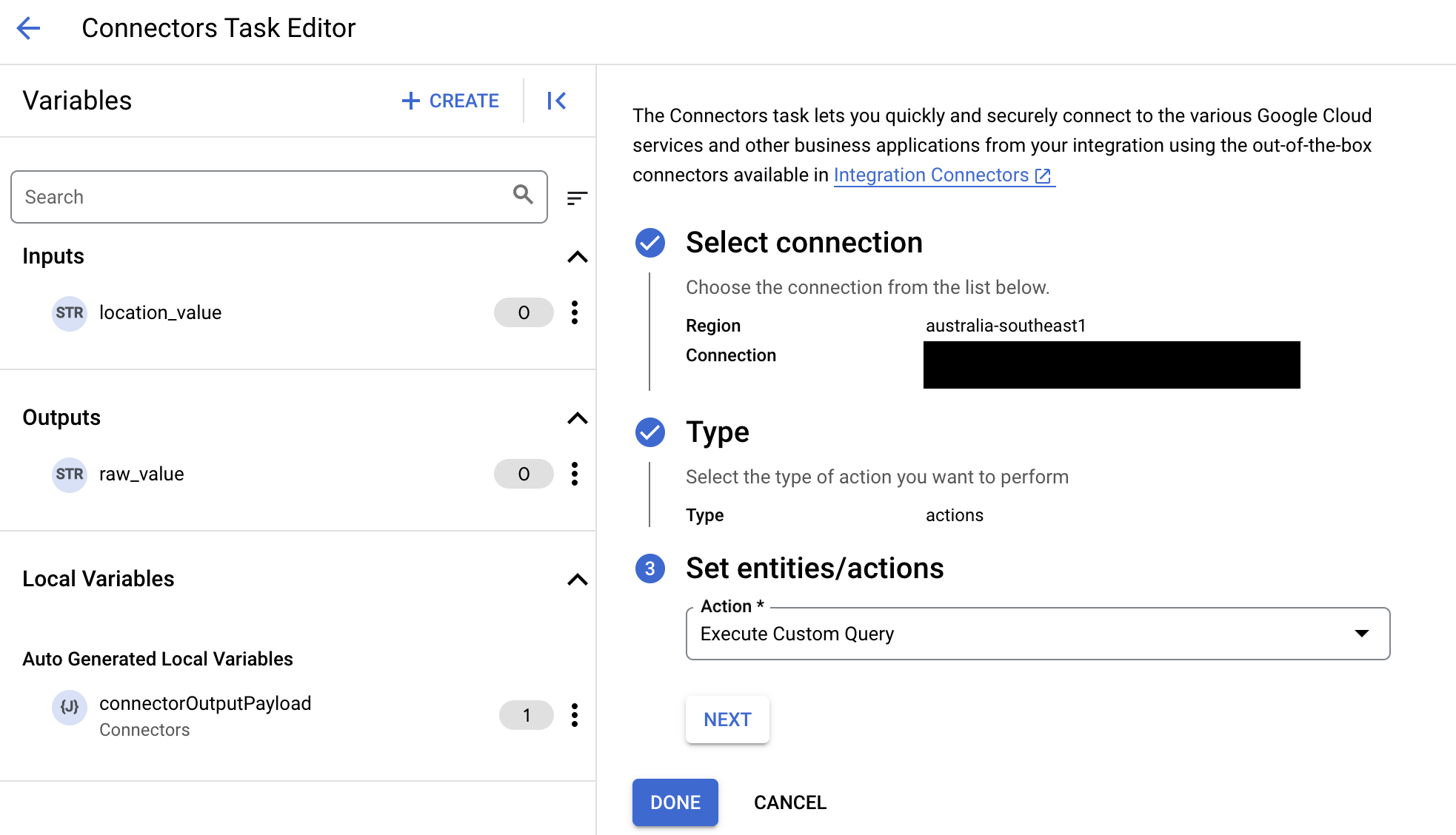
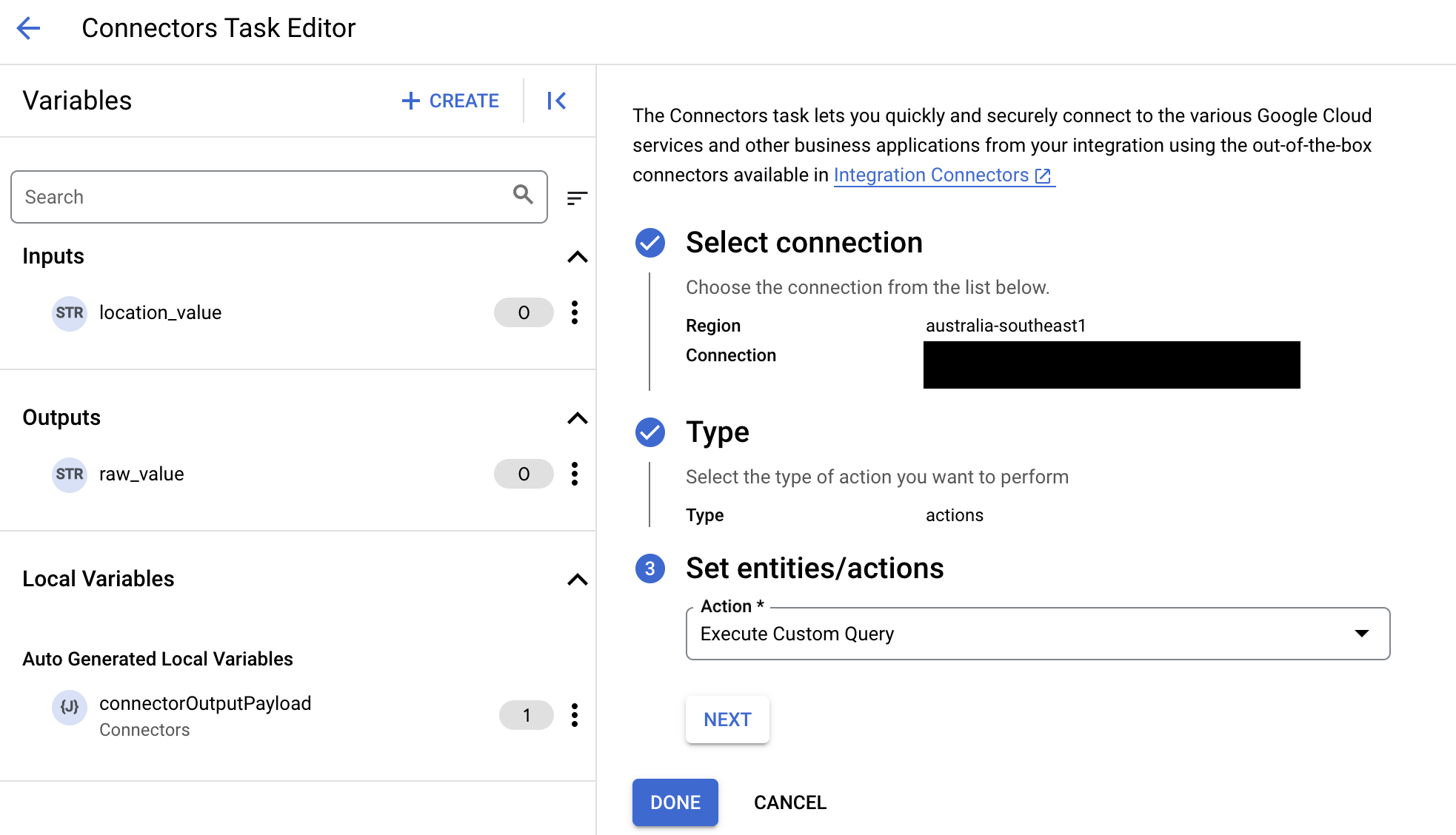
- 展開「Task input」(工作輸入) 區段,然後執行下列操作:
- 在「Timeout after」(逾時時間) 欄位中,輸入查詢執行前的等待秒數。
預設值:
180秒。 - 在「資料列數量上限」欄位中,輸入要從資料庫傳回的資料列數量上限。
預設值為
25。 - 如要更新自訂查詢,請按一下「編輯自訂指令碼」。「指令碼編輯器」對話方塊隨即開啟。
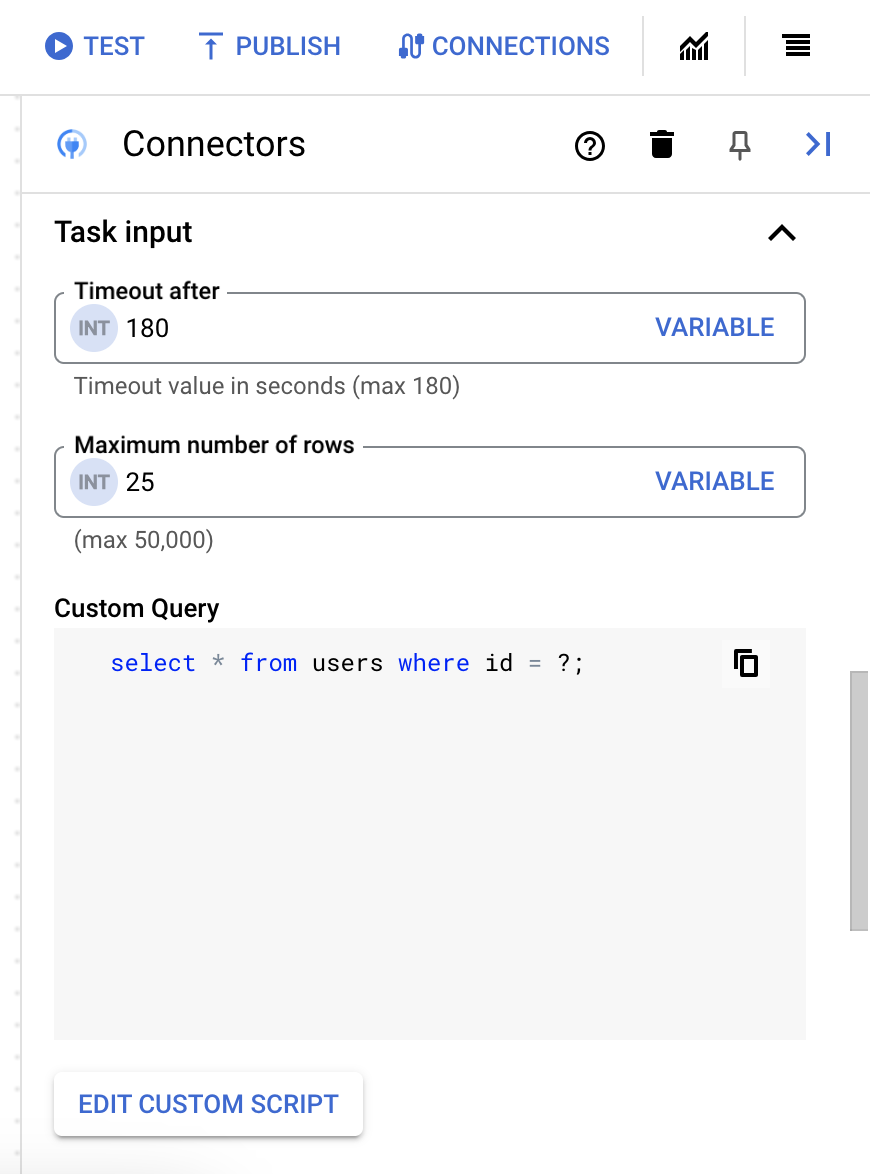
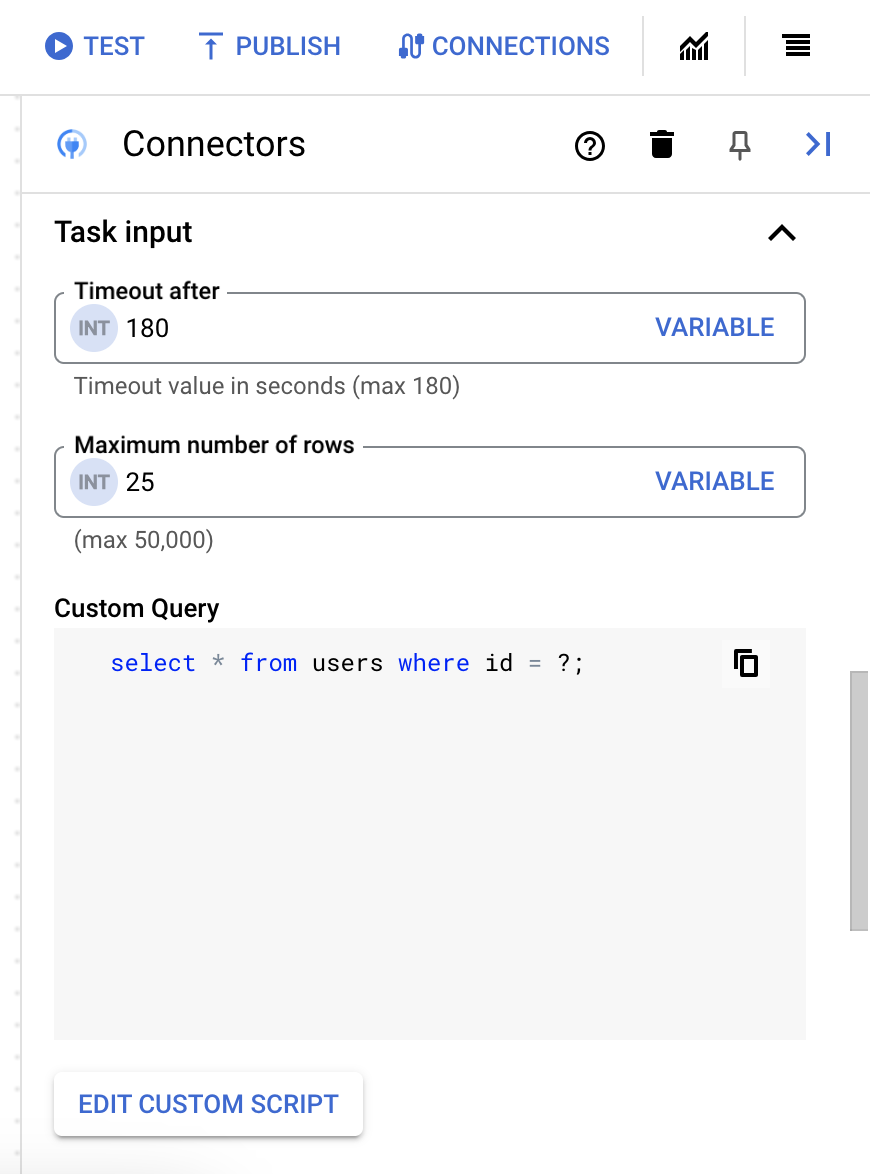
- 在「指令碼編輯器」對話方塊中輸入 SQL 查詢,然後按一下「儲存」。
您可以在 SQL 陳述式中使用問號 (?) 代表單一參數,該參數必須在查詢參數清單中指定。舉例來說,下列 SQL 查詢會從
Employees資料表選取與LastName資料欄指定值相符的所有資料列:SELECT * FROM Employees where LastName=?
- 如果您在 SQL 查詢中使用問號,請為每個問號點按「+ 新增參數名稱」,加入參數。執行整合時,這些參數會依序取代 SQL 查詢中的問號 (?)。舉例來說,如果您新增了三個問號 (?),就必須依序新增三個參數。
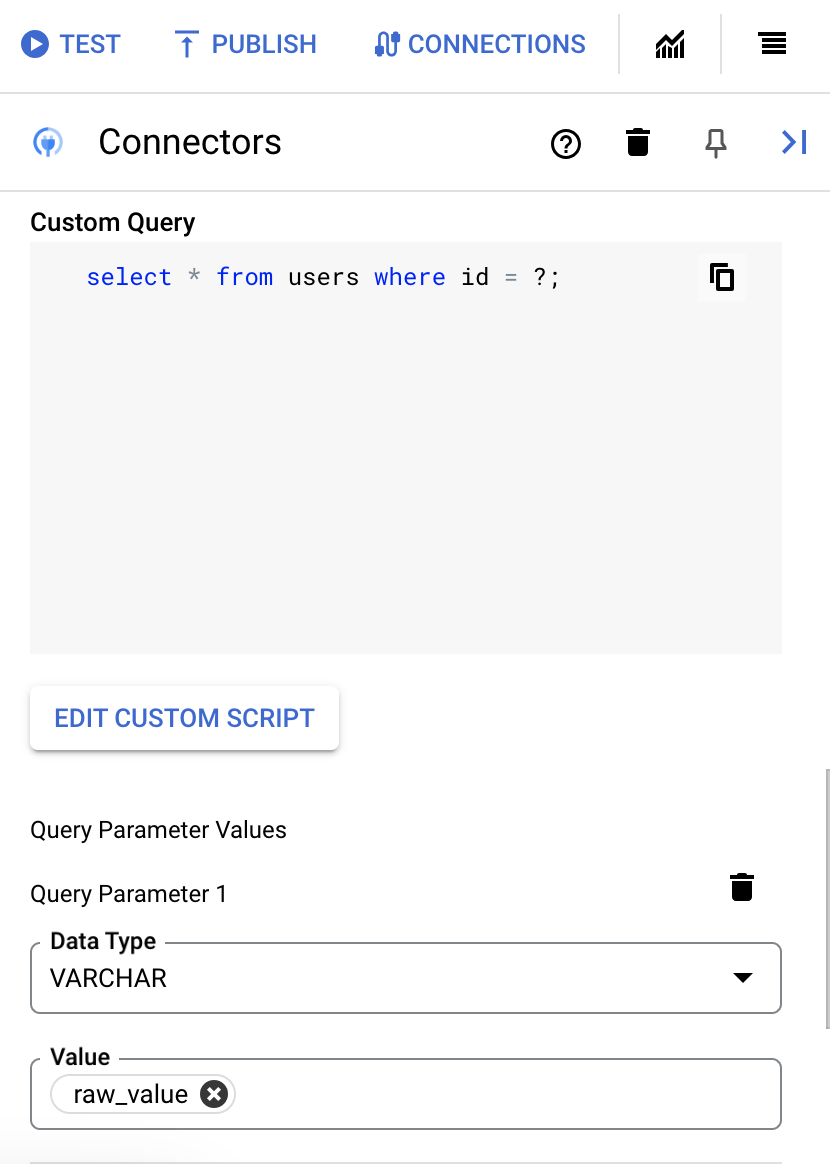
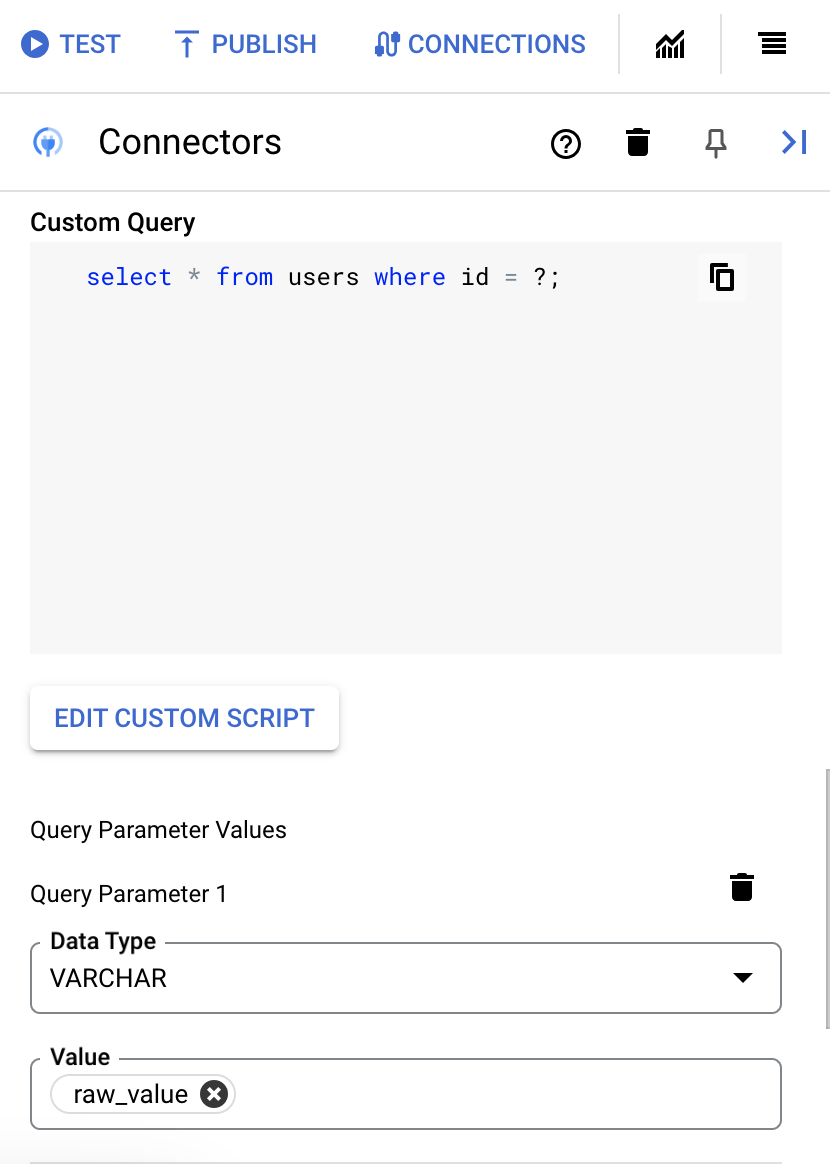
如要新增查詢參數,請按照下列步驟操作:
- 在「類型」清單中,選取參數的資料類型。
- 在「值」欄位中輸入參數值。
- 如要新增多個參數,請按一下「+ 新增查詢參數」。
「執行自訂查詢」動作不支援陣列變數。
- 在「Timeout after」(逾時時間) 欄位中,輸入查詢執行前的等待秒數。
動作範例
範例 - 找出較大的值
這個範例說明如何執行使用者定義函式。在本範例中,find_greater 函式會比較兩個整數,並傳回較大的整數。
- 在「
Configure connector task」對話方塊中,按一下Actions。 - 選取
find_greater動作,然後按一下「完成」。 - 在「Connectors」(連結器) 任務的「Task Input」(任務輸入內容) 區段中,按一下
connectorInputPayload,然後在Default Value欄位中輸入類似下列的值:{ "$1": 1.0, "$2": 5.0 }
如果動作執行成功,連接器工作的 connectorOutputPayload
欄位會包含類似以下內容的值:
[{ "bignum": 5.0 }]
實體作業範例
範例 - 列出實體的記錄
這個範例會列出 Users 實體的記錄。
- 在「
Configure connector task」對話方塊中,按一下Entities。 - 從
Entity清單中選取Users。 - 選取「
List」作業,然後按一下「完成」。 - 在「連線器」工作的「工作輸入」部分,您可以根據需求設定 filterClause。
舉例來說,如果將篩選子句設為
employeeCode='5100' and startDate='2010-01-01 00:00:00',系統只會列出 employeeCode 為 5100 且 startDate 為 2010-01-01 00:00:00 的記錄。
範例 - 從實體取得單一記錄
這個範例會從 Users 實體擷取記錄。
- 在「
Configure connector task」對話方塊中,按一下Entities。 - 從
Entity清單中選取User。 - 選取「
Get」作業,然後按一下「完成」。 - 在「Connectors」(連結器) 任務的「Task Input」(任務輸入) 區段中,按一下「entityId」,然後在「Default Value」(預設值) 欄位中輸入
103032。其中
103032是Users實體的主鍵值。
範例 - 從實體刪除記錄
這個範例會從 Users 實體刪除記錄。
- 在「
Configure connector task」對話方塊中,按一下Entities。 - 從
Entity清單中選取Users。 - 選取「
Delete」作業,然後按一下「完成」。 - 在「連線器」工作的「工作輸入」部分,按一下「entityId」,然後在「預設值」欄位中輸入
113132。或者,如果實體具有複合式主鍵,而非指定 entityId,則可以設定 filterClause。例如:
employeeCode='5100' and startDate='2010-01-01 00:00:00'。
範例 - 在實體中建立記錄
這個範例會在 Users 實體中建立記錄。
- 在「
Configure connector task」對話方塊中,按一下Entities。 - 從
Entity清單中選取Users。 - 選取「
Create」作業,然後按一下「完成」。 - 在「Connectors」(連結器) 任務的「Task Input」(任務輸入內容) 區段中,按一下
connectorInputPayload,然後在Default Value欄位中輸入類似下列的值:{ "employeeCode": "5100", "startDate": "2010-01-01 00:00:00.0", "country": "US" }
如果整合成功,連接器工作的 connectorOutputPayload 欄位會顯示建立作業的回應。
範例 - 更新實體中的記錄
這個範例會更新 Users 實體中的記錄。
- 在「
Configure connector task」對話方塊中,按一下Entities。 - 從
Entity清單中選取Users。 - 選取「
Update」作業,然後按一下「完成」。 - 在「Connectors」(連結器) 任務的「Task Input」(任務輸入內容) 區段中,按一下
connectorInputPayload,然後在Default Value欄位中輸入類似下列的值:{ "country": "IN" }
- 在「連線器」工作的「工作輸入」部分,按一下「entityId」,然後在「預設值」欄位中輸入
113132。或者,如果實體具有複合式主鍵,而非指定 entityId,則可以設定 filterClause。例如:
employeeCode='5100' and startDate='2010-01-01 00:00:00'。
如果整合成功,連接器工作的 connectorOutputPayload 欄位會顯示更新作業的回應。
在整合中建立 IBM DB2 連線
建立連線後,Apigee Integration 和 Application Integration 都會提供該連線。您可以在整合中透過「連接器」工作使用連線。
- 如要瞭解如何在 Apigee Integration 中建立及使用「連線器」工作,請參閱「連線器工作」。
- 如要瞭解如何在 Application Integration 中建立及使用「連線器」工作,請參閱「連線器工作」。

